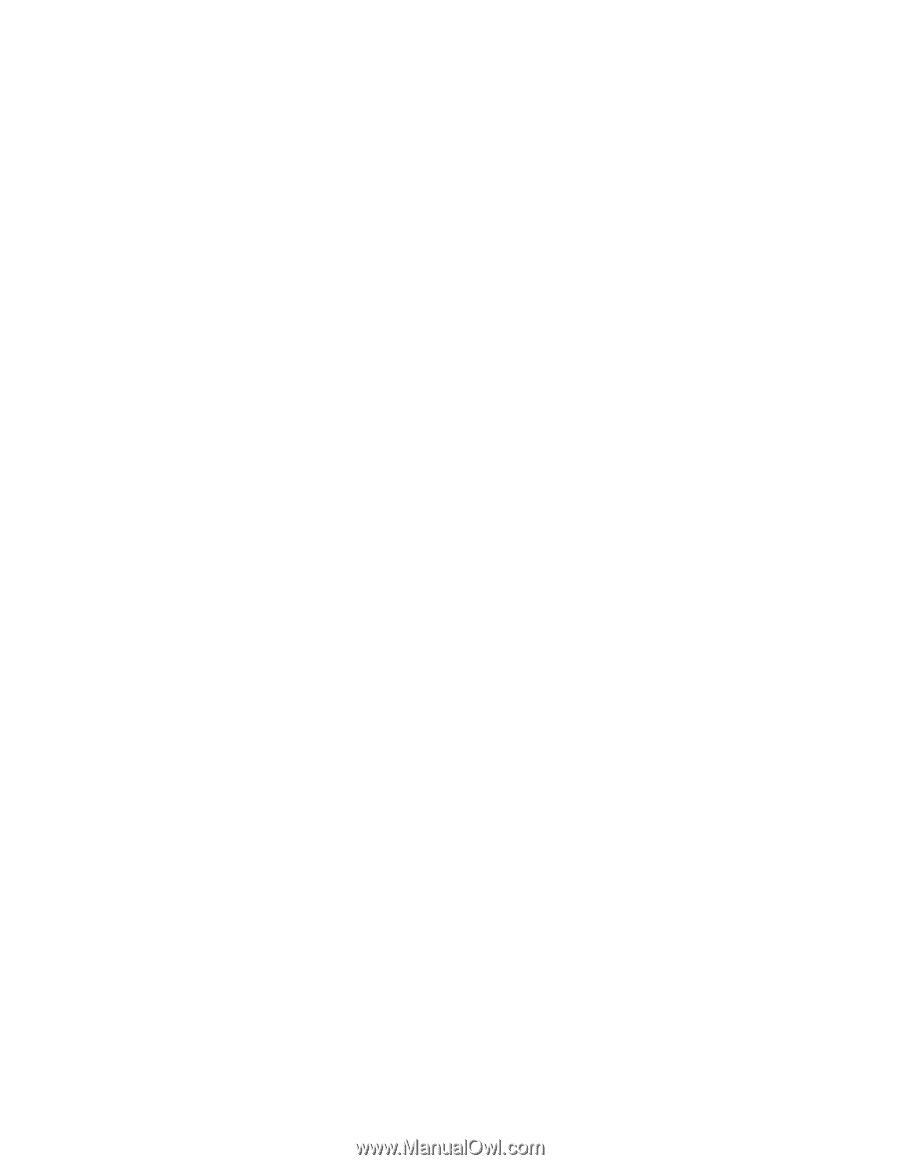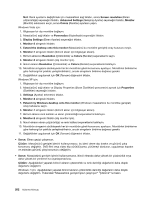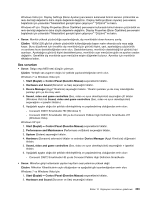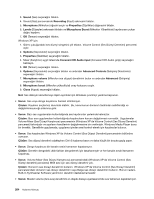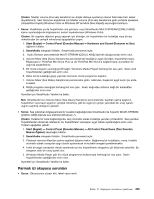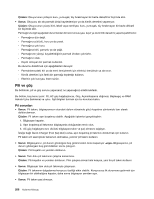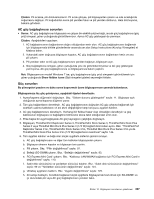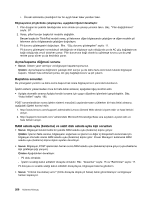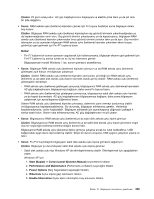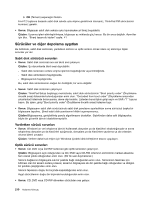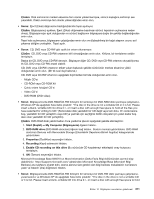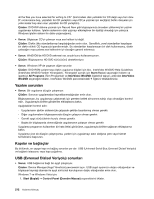Lenovo ThinkPad T420si (Turkish) User Guide - Page 225
AC güç bağdaştırıcısı sorunları, Güç sorunları
 |
View all Lenovo ThinkPad T420si manuals
Add to My Manuals
Save this manual to your list of manuals |
Page 225 highlights
Çözüm: Pil sıcaksa, pili dolduramazsınız. Pil sıcak gibiyse, pili bilgisayardan çıkarın ve oda sıcaklığında soğumasını sağlayın. Pil soğuduktan sonra pili yeniden takın ve pili yeniden doldurun. Hala dolmuyorsa, bakıma gönderin. AC güç bağdaştırıcısı sorunları • Sorun: AC güç bağdaştırıcısı bilgisayara ve çalışan bir elektrik prizine bağlı, ancak güç bağdaştırıcısı (güç prizi) simgesi, görev çubuğunda görüntülenmiyor. Ayrıca AC güç göstergesi de yanmıyor. Çözüm: Aşağıdakileri uygulayın: 1. AC bağdaştırıcısının bağlantısının doğru olduğundan emin olun. AC güç bağdaştırıcısını bağlamak için bilgisayarınızla birlikte gönderilenler arasında yer alan Setup Instructions (Kuruluş Yönergeleri) el kitabına bakın. 2. Yukarıdaki adım doğruysa bilgisayarı kapatın, AC güç bağdaştırıcısının bağlantısını kesin ve ana pili çıkarın. 3. Pili yeniden takın ve AC güç bağdaştırıcısını yeniden bağlayın, bilgisayarı açın. 4. Güç bağdaştırıcısı simgesi, görev çubuğunda yine de görüntülenmiyorsa ve AC güç göstergesi yanmıyorsa, AC güç bağdaştırıcınıza ve bilgisayarınıza bakım yaptırın. Not: Bilgisayarınızın modeli Windows 7 ise, güç bağdaştırıcısı (güç prizi) simgesini görüntülemek için görev çubuğunda Show hidden icons (Gizli simgeleri göster) seçeneğini tıklatın. Güç sorunları Bu yönergeleri yazdırın ve daha sonra başvurmak üzere bilgisayarınızın yanında bulundurun. Bilgisayarınıza hiç güç gelmiyorsa, aşağıdaki öğeleri denetleyin: 1. Açma/kapama düğmesini doğrulayın. Bkz. "Sistem durumu göstergeleri" sayfa: 11. Bilgisayar açık olduğunda açma/kapama düğmesi yanar. 2. Tüm güç bağlantılarını denetleyin. AC güç bağdaştırıcısını doğrudan AC güç çıkışına bağlamak için anahtarlı uzatma kablolarını ve ani akım değişikliğine karşı koruyucu aygıtları kaldırın. 3. AC güç bağdaştırıcısını denetleyin. Herhangi bir fiziksel hasar olup olmadığını denetleyin ve güç kablosunun bilgisayara ve bağdaştırıcı bölmesine sıkıca takılı olduğundan emin olun. 4. Prize başka bir aygıt bağlayarak AC güç kaynağının çalıştığını doğrulayın. 5. Bilgisayarı, ThinkPad Port Replicator Series 3, ThinkPad Mini Dock Series 3, ThinkPad Mini Dock Plus Series 3 veya ThinkPad Mini Dock Plus Series 3 (170 W) bağlantı biriminden ayırın. Bkz. "ThinkPad Port Replicator Series 3'ün, ThinkPad Mini Dock Series 3'ün, ThinkPad Mini Dock Plus Series 3'ün ya da ThinkPad Mini Dock Plus Series 3'ün (170 W) bağlantısının kesilmesi" sayfa: 144. 6. Tüm aygıtları kaldırın ve bağlı olan küçük aygıtlarla sistemin gücünü sınayın. a. AC güç bağdaştırıcısını ve diğer tüm kabloları bilgisayardan çıkarın. b. Bilgisayar ekranını kapatın ve bilgisayarı ters çevirin. c. Pili çıkarın. Bkz. "Pilin değiştirilmesi" sayfa: 97. d. Belleği (SO-DIMM) çıkarın. Bkz. "Belleğin değiştirilmesi" sayfa: 93. e. PCI Express Mini Card'ı çıkarın. Bkz. "Kablosuz LAN/WiMAX bağlantısı için PCI Express Mini Card'ın değiştirilmesi" sayfa: 110. f. Sabit disk sürücüsünü ve yarıiletken sürücüyü kaldırın. Bkz. "Sabit disk sürücüsünün değiştirilmesi" sayfa: 99 ve "Yarıiletken sürücünün değiştirilmesi" sayfa: 124. g. Ultrabay aygıtlarını kaldırın. Bkz. "Aygıtın değiştirilmesi" sayfa: 129. h. 30 saniye bekleyin, öncelikle bağlanan küçük aygıtlarla bilgisayarınızı test etmek için SO-DIMM'i ve iyi durumdaki pili veya AC güç bağdaştırıcısını yeniden takın. Bölüm 10. Bilgisayarın sorunlarının giderilmesi 207